วิธีแก้ไขปัญหาและปัญหา Surface Book Dock
Surface Bookเป็นพีซีแบบทูอินวันที่น่าทึ่งและทรงพลังที่สุดจาก Microsoft ซึ่งได้รับการออกแบบในกลุ่มผลิตภัณฑ์Surface มีน้ำหนักเบา พกพาสะดวก และทนทานซึ่งมีทั้งแล็ปท็อปและแท็บเล็ต หนึ่งในคุณสมบัติที่น่าทึ่งที่สุดของSurface Bookคืออุปกรณ์สามารถใช้เป็นแล็ปท็อปหรือแยกจอแสดงผลเพื่อใช้อุปกรณ์เป็นแท็บเล็ตที่มีความสามารถในการย้อนกลับหน้าจอ มีพื้นผิวสองแบบเพื่อเชื่อมต่อพอร์ตหนึ่งพอร์ตที่ฐานและอีกพอร์ตหนึ่งในแท็บเล็ต มีพอร์ต USB 3.0(USB 3.0)รุ่น 1 พอร์ต, เอาต์พุตเสียง, พอร์ต USB-C(USB-C)และพอร์ตอีเธอร์เน็ต
(Fix Surface Book Dock)แก้ไข ปัญหาและปัญหาของ Surface Book Dock
แม้ว่าจะมีความทนทานและทรงพลังด้วยการออกแบบที่เป็นเอกลักษณ์ แต่การใช้Surface Dockก็มีปัญหาร่วมกัน และการใช้งานก็ไม่ใช่เรื่องง่ายเสมอไป หลายครั้งที่คุณเทียบ ชิดขอบ Surface Bookตรวจไม่พบNVIDIA GeForce d -GPU ในฐาน ทำให้ยากต่อการทำงานที่เน้นกราฟิก เช่น เกมและแอปพลิเคชันอื่นๆ ที่ต้องการพลังงานมากกว่า ผู้ใช้อาจประสบปัญหาในการแสดงผลขณะเชื่อมต่อจอภาพภายนอกกับ แท่นวาง Surfaceและอาจประสบปัญหาด้านเสียงเช่นกันบนSurface Dock (Surface Dock)หลายครั้งที่เราพบปัญหาดังกล่าว ผู้ใช้ส่วนใหญ่ถอดปลั๊กอุปกรณ์ต่อพ่วงและเสียบกลับเข้าไปใหม่ ซึ่งเป็นส่วนหนึ่งของวิธีการแก้ไขปัญหา
Surface Bookมีปัญหาเฉพาะของตัวเอง และหากคุณพบปัญหาใดๆ จำเป็นต้องตรวจสอบก่อนว่าจอแสดงผลเชื่อมต่อกับพีซีอย่างถูกต้องหรือไม่ และทำความสะอาดตัวเชื่อมต่อเพื่อให้แน่ใจว่าไม่มีฝุ่นละออง ก่อนที่จะลองใช้วิธีการแก้ไขปัญหาอื่นๆ ขอแนะนำให้อัปเดตSurface Dockด้วยการอัปเดตล่าสุดจากเว็บไซต์ทางการของ Microsoft ในบทความนี้ เราจะนำเสนอวิธีการแก้ไขปัญหาบางอย่างสำหรับSurface Bookซึ่งคุณสามารถใช้เมื่ออุปกรณ์ทำงานผิดปกติ
1] รีเซ็ตท่าเรือและจอภาพ
ผู้ใช้ SurfaceBook 2(SurfaceBook 2)อาจมีปัญหากับจอภาพภายนอกเมื่อเชื่อมต่อกับSurface Dock (Surface Dock)หากคุณไม่สามารถใช้จอภาพภายนอกได้ ขอแนะนำให้รีเซ็ตทั้งจอภาพและแท่นเชื่อมต่อ หากต้องการรีเซ็ต ให้ถอดปลั๊ก Surface Dock และจอภาพภายนอกออกจากเต้ารับ เราอาจต้องการถอดขั้วต่อ Surface ออกจาก Surface Book แล้วเสียบกลับเข้าไปใหม่
2] ล้างแคชการแสดงผล
หากปัญหาการแสดงผลของคุณกับจอภาพภายนอกยังคงมีอยู่เมื่อเชื่อมต่อกับSurface Dockขอแนะนำให้ล้างแคชของจอแสดงผล ทำตามขั้นตอนด้านล่างเพื่อแก้ไขปัญหาการแสดงผล
ถอด Surface(Detach Surface)ออกจากแท่นวาง Surface(Surface Dock)
ดาวน์โหลดและเปิด(Download and open)ไฟล์รีจิสทรีSurface Dock จาก (Surface Dock)microsoft.com
เรียกใช้(Run)ไฟล์รีจิสทรีของ Surface Dock
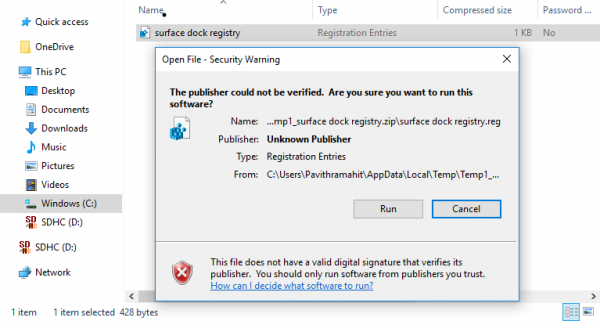
รีสตาร์ท(Restart) Surface ของคุณและเชื่อมต่อพื้นผิวกับSurface Dock(Surface Dock)
3] ตรวจสอบ(Check)ว่า ตรวจพบ NVIDIA GPUในSurface Book2
หลายครั้งที่คุณเทียบ ชิดขอบ Surface Bookตรวจไม่พบNVIDIA GeForce d -GPU ในฐาน ทำให้ยากต่อการทำงานที่เน้นกราฟิก เช่น เกมและแอปพลิเคชันอื่นๆ ที่ต้องการพลังงานมากกว่า ในกรณีเช่นนี้ คุณอาจต้องการตรวจสอบว่าSurface Book ของคุณ เชื่อมต่อกับNVIDIA GPUอย่าง ถูกต้องหรือไม่
ไปที่แผงควบคุม( Control Panel)และไปที่ตัวจัดการอุปกรณ์(Device Manager)
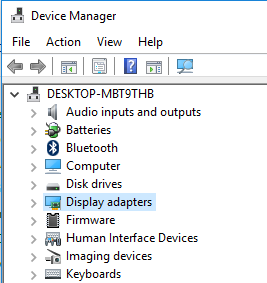
คลิกที่การ์ดแสดงผล (Display Adaptors.)คุณควรเห็นทั้งไดรเวอร์Intel Graphics driver และNVIDIA d- GPU หากคุณไม่เห็นNVIDIA d- GPUใต้ การ์ด แสดงผล(Display)แสดงว่ามีปัญหา และคุณอาจต้องบังคับให้โปรแกรมในSurface Book(Surface Book)ใช้NVIDIA d- GPU เพื่อให้Surface Bookตรวจพบ d- GPUคุณสามารถลองรีบูตSurface BookจากเมนูBIOS
4] รีบูต Surface Book(Reboot Surface Book)จากเมนูBIOS
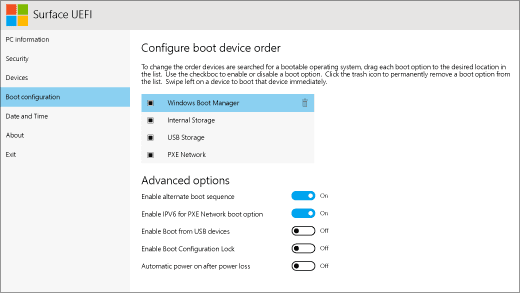
ก่อนรีบูต ให้บันทึกไฟล์ทั้งหมดของคุณและทำตามขั้นตอนด้านล่าง
ในการรีบูต Surface Book ให้ปิด เครื่อง Surface (Shut down)Book(Surface Book)ของคุณและรอสองสามวินาทีเพื่อให้อุปกรณ์ปิด
กดปุ่มเพิ่มระดับเสียง(Press and hold the volume-up)ที่ด้านบนของ จอแสดงผล Surface ค้างไว้ สองสามวินาที จากนั้นให้กดและปล่อยปุ่มเปิด/ปิด(press and release power button)จนกว่าSurface Bookจะรีบูต กดปุ่มเพิ่มระดับเสียงค้างไว้จนกว่าคุณจะเห็นหน้าจอ Surface UEFI BIOS (Surface UEFI BIOS screen)การทำเช่นนี้Surface Bookจะรีเฟรชการตั้งค่าBIOS โดยอัตโนมัติ
แจ้งให้เราทราบหากสิ่งนี้ช่วยได้(Let us know if this helped.)
Related posts
Surface Book ไม่พบ NVIDIA Graphics Card
Fix Surface Book 2 Battery Drain issue ในระหว่าง Gaming, Sleeping, VR
ไม่สามารถแนบหรือแยกออกจาก Surface Book จาก Keyboard
Download Surface Book firmware and drivers
ทุกอย่างเกี่ยวกับ Dynamic Fulcrum Hinge ใน Surface Book
วิธีการแก้ไขปัญหา Surface Go โดยใช้ USB Recovery Disk
วิธีใช้ Surface device ด้วย iPhone, iCloud และ iTunes
Surface Pro X Review - Surface Pro ที่สวยที่สุดจนถึงตอนนี้!
การซูมนิ้วนิ้วไม่ทำงานกับ Windows 10 PC or Surface device
10 ที่มีประโยชน์ Surface Pro Tips and Tricks
Display content ติดกับ A meeting invite ใน Surface Hub
Microsoft Surface จะไม่เปิดขึ้นเริ่มต้นขึ้นหรือตื่นจาก Sleep
Surface Pro 6 vs Surface Laptop 2: ไหนดีกว่ากัน?
Surface Pro Drivers, Firmware, Software Download
วิธีการส่งคืน Surface device ซื้อจาก Microsoft Store online
Surface Pro 7 จำศีลหรือปิดการสุ่ม
วิธีการติดตั้งและใช้ Surface Dial
พื้นผิวปิดตัวลงหลังจากหน้าจอสีดำที่มี thermometer icon ปรากฏขึ้น
วิธีการรีเซ็ต Surface Earbuds ให้กับการตั้งค่า default factory
การเว้นวรรค Taskbar icon กว้างเกินไปใน Windows 10 หรือ Surface Pro device
